iPhoneのバッテリーの持ちが悪くなったと感じて、バッテリーの交換を検討している人も多いのではないでしょうか。知らない人もいるかもしれませんが、実はiPhoneバッテリーの交換を行うと初期化されてしまうこともあるのです。
この記事では、iPhoneのバッテリー交換の方法と初期化への対策を紹介します。iPhoneのバッテリー持ちが悪くなってきて困っている人は、この記事を読んでバッテリー問題を解消しましょう。
1.バッテリー劣化でパフォーマンスも落ちる

iPhoneのバッテリーの交換方法を紹介する前に、バッテリーが劣化することでiPhoneにどのような影響があるのかを知っておくことが大切です。バッテリーには寿命があり、いくら丁寧に使用していても化学的経年劣化によっていずれ容量やパフォーマンスが低下してしまいます。
たとえば、バッテリーの劣化により、電子部品に瞬時に給電できなくなりiPhoneが正常に機能することが難しくなります。充電器に接続してもいつまで経っても充電が完了しなくなったり、100%充電するまで数時間かかったりするようになるのです。
また、急激な電圧低下から電子部品を保護するために、突然シャットダウンが起きることもあります。容量の多いアプリなどを起動したときに、突然電源が落ちたという経験をした人も多いのではないでしょうか。これらの問題のように、iPhoneのパフォーマンス低下が目立つようになったらバッテリーの劣化が原因と疑っても良いでしょう。
ちなみに、バッテリーの劣化具合は自分で確認することが可能です。iPhone6以降の機種でiOSが11.3以降であれば、バッテリーの状態を表示して、バッテリーの交換を推奨してくれる新機能が追加されています。
バッテリーの劣化具合を確認するときは「設定」→「バッテリー」→「バッテリーの状態」の順にタップしてください。もしバッテリーが劣化していれば、Apple の正規サービスプロバイダでのバッテリー交換を促す旨の内容が記載されています。すぐに確認することができるので、試しにバッテリーの劣化具合をチェックしてみましょう。
2.バッテリー交換前に準備をしよう
iPhoneのバッテリーを交換してもらう前に、やっておいたほうが良いことがあります。たとえば、初期化の可能性を確認したりバックアップやiCloudの設定をしたりと準備が必要です。iPhoneが手元に戻ってきてから困らないように、バッテリーの交換依頼をする人は、必ずこれから紹介する準備をしておきましょう。
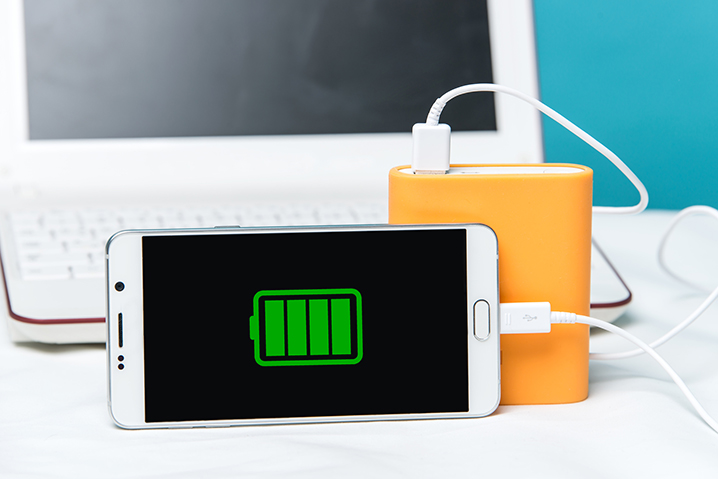
2-1.初期化の可能性
iPhoneをバッテリー交換に出した場合、基本的には初期化されてしまうことはありません。しかし、iPhoneの状態や修理業者によっては、初期化されてしまうことがある点は頭に入れておいたほうが良いでしょう。たとえば、バッテリーの交換中に、交換作業に支障をきたす別の故障部位が見つかると初期化されてしまう可能性があります。
また、iPhoneからバッテリーを抜いた際にデータが消失してしまうことがあります。バッテリー交換時に意図的に作業者がデータを消去することはありませんが、作業時に初期化されてしまったという経験をした人も実際にいます。
そのため、バッテリー交換を依頼するときに、店員にバックアップの有無を確認されたり「データ消失については一切責任が負えません」と記載された作業同意書にサインをしたりしなければなりません。ほかにも、バッテリー交換の依頼方法によっても初期化しなければならない場合があります。
一般的には、iPhoneを修理に出すときに自ら初期化する必要はないのですが、店舗に持ち込みではなく配送で依頼する場合は初期化が必要です。もし、初期化されるかどうかわからない場合は、実店舗に直接足を運び、店員に初期化の可能性がどのくらいあるのか尋ねてみると良いでしょう。
2-2.バックアップ
iPhoneのバッテリーを交換する前に、必ずバックアップは取っておいたほうが良いでしょう。主な理由は、先ほど紹介したように、バッテリー交換時にデータが消えたり初期化されたりすることがあるからです。もし、バックアップを取っていなければ、万が一データが消えてしまった場合、バッテリーの交換に出す前の状態に復旧させることができません。
実店舗にバッテリー交換を依頼する際にも、バックアップを取っているか確認されることがあります。初期化されずにiPhoneが手元に戻ってきたとしても、将来的に修理依頼をする可能性があるので、念のためバックアップを取っておきましょう。
iPhoneのデータをバックアップする方法は2パターンで、iTunesかiCloudのどちらかに保存します。iTunesにバックアップを取るときは、パソコンにiPhone端末を接続しなければなりません。
iPhoneをパソコンにケーブルで接続すると、端末にパソコンからのアクセスの許可を求める画面が表示されるので、許可をタップしましょう。アクセスの許可を認めるとiTunesが自動で起動されるので、必要事項の入力をしてください。最後に、iTunes内のiPhoneアイコンをクリックしてバックアップをすることができます。
iCloudにバックアップを取るときは、iPhoneの設定から「ユーザー名」→「iCloud」→「iCloudバックアップ」と順にタップしてデータを保存してください。
ちなみに、iCloudには5GBまでしか保存できないので、データ量が多くなりがちな写真データはGoogleフォトなどに保存すると良いでしょう。どちらも難しい手順ではないため、大切なデータが消えてしまわないためにもこまめにバックアップを取っておくことをおすすめします。
2-3.「iPhoneを探す」を無効化
バッテリーの交換前に、あらかじめiCloudの設定で「iPhoneを探す」を無効化にしておきましょう。「iPhoneを探す」が無効になっていない状態で初期化をすると、アクティベーションロックがかかりApple IDとパスワードを入力しなければなりません。作業者はApple IDとパスワードを知らないので、作業を中断しなければならなくなるのです。ちなみに、アクティベーションロックとは、iPhoneの盗難予防機能で、完全に初期化するためにApple IDとパスワードの入力を求める機能です。
実はアクティベーションロックがあることで、海外ではiPhoneの盗難件数が減ったといわれています。この機能があることで、完全に初期化できずに商品価値が落ちるからでしょう。防犯において重要な機能ですが、バッテリー交換時は必ず「iPhoneを探す」を無効化して、バッテリー交換がスムーズに進むようにしておきましょう。「iPhoneを探す」を無効化するには、設定から「AppleID」→「iCloud」→「iPhoneを探す」の順に進んでください。「iPhoneを探す」の無効化ページにたどり着いたら、AppleIDとパスワードを入力して「iPhoneを探す」を無効化しましょう。
3.バッテリー交換前の費用と時間の目安

バッテリー交換の費用は、料金や機種によって差はありますが、一般的には約8000円程度と思っておくと良いでしょう。ただし、交換作業時にほかの部位の修理が必要な場合は、修理にかかった費用も同時に請求されるので予算は大目に設定しておくのが無難です。
続いて、バッテリー交換作業時間に関しては、リペアセンターに配送するか実店舗に持ち込むかで異なります。Appleリペアセンターに配送すれば1週間ほどで手元に返ってきますし、実店舗に持ち込めば機種によっては30分ほどで終了することもあるでしょう。
また、実店舗でも持ち込み先がAppleの直営店であれば、リペアセンターに送られることがあるので、その場合も1週間はかかります。ちなみに「アイサポ」に持ち込めば最短10分程度でバッテリー交換が終了するので、とにかく早く交換して欲しい人におすすめです。
配送か持ち込みで迷っている人は、それぞれのメリットとデメリットを考えながら検討してみてください。配送依頼のメリットは家から出ずにお願いできる点で、デメリットはiPhoneの設定を変更したり初期化をしたりする必要があり、端末が手元に届くまでに時間がかかってしまう点です。
一方、持ち込みのメリットは、その場でバッテリーを交換してくれるので、とにかく作業時間が短いです。また、バッテリーの劣化診断をしてくれたり長持ちするためのアドバイスをくれたりします。デメリットは、近くに修理店舗がないと交換してもらえない点でしょう。
ストレスなく手元にiPhoneが戻ってくるのは持ち込みのほうなので、近くに修理店舗があれば基本的には持ち込んだほうが良いかもしれません。
4.バッテリーを長持ちさせる方法
せっかくバッテリーを新しく交換したのであれば、少しでも長く使えたほうが良いですよね。そこで、ここからはバッテリーの劣化を遅らせて、長持ちさせる方法を紹介します。バッテリーを長持ちさせるポイントは、画面の明るさと位置情報設定、そしてバッテリーのキャリブレーションの3点です。これら3つのポイントを押さえて、少しでも長持ちさせましょう。
4-1.画面の明るさをダウン
バッテリーを長持ちさせるポイントのひとつは、画面の明るさをダウンさせることです。画面が明るいほどそれだけ放電する量も多く、そのぶんだけバッテリーの消耗が早まってしまいます。画面を暗く設定しておけば、消費バッテリーを節約することができ、電池も長持ちしやすくなるでしょう。
暗すぎると目の負担が大きくなりますが、明るすぎても目に与える刺激が強いのです。画面の明るさはバッテリーだけでなく目にも影響があるので、少し暗めの設定にしておくと良いでしょう。
画面の明るさを調整するには、まずトップ画面下部から上にスワイプ、もしくは画面上部から下にスワイプすることでコントロールセンターを表示させます。太陽マークが特徴の縦長のバーがあるので、上下にスワイプして画面の明るさを変更しましょう。
また、設定画面から「画面表示と明るさ」をタップすると横にスワイプできるバーがあるので、そこからも調整できます。便利なのはコントロールセンターですが、明るさの微調整は設定アプリからのほうがやりやすいでしょう。自分の好きな方法で画面の明るさを調整してみてください。
4-2.Wi-FiとBluetoothと位置情報をオフにする
Wi-FiとBluetoothの位置情報機能をオフにすることで、バッテリーの劣化を遅らせることができます。Wi-FiとBluetoothを常にオンにしている人は多いかもしれませんが、実はこれらの機能がオンになっていると、常に電波を受信していることになるので、バッテリーが消耗してしまうのです。
Wi-Fiは家だけでなく、あらゆる外出先で受信できる環境になっているので、必要なければWi-Fiを切っておきましょう。バッテリーが長持ちするだけでなく電池の減りも緩やかになるため、外出先ですぐに充電できる環境でないときは特におすすめです。
また、GPSやBluetoothは必要なときだけ使うようにして、基本的にはオフの状態にしておきましょう。もし、オンオフの切り替えが面倒な人は、アプリごとに設定しておくと良いです。
オンの設定にしているアプリを起動したときに、自動でオンになるようにしておけば、面倒な作業を省くことができます。スムーズに通信機能を使えるようになり、バッテリーの消耗を抑えられるので、バッテリーの寿命を延ばすことが可能です。
4-3.バッテリーのキャリブレーションを行う
バッテリーのキャリブレーションを行うことも、バッテリーの持ちを良くするためには重要です。キャリブレーションとは、日本語に直訳すると較正のことで、測定器の読みのずれを把握して修正し、本来の正しい値に戻すことを言います。
つまり、バッテリー残量を正確に読み取るために、バッテリー残量を一度リセットして、正常に残量数値を把握できるようにすることです。バッテリーのキャリブレーションは、iPhoneのメンテナンスで重要な作業のひとつで、実施するかしないかでバッテリーの寿命が大きく変わってきます。
バッテリーのキャリブレーションを行う方法は、まず普段通りに使ってバッテリーを完全に使い切ってください。電池が0%になり自動でシャットダウンされるまで、完全に使いきることがポイントです。
ただし、この段階ではわずかに電池が残っている状態なので、シャットダウンしてから3時間ほど放置して完全放電させてください。完全に放電させたら充電を開始して、電池残量が100%になるまで充電しましょう。フル充電が完了したらすぐに充電を解除して、もう一度同じ方法で完全放電します。
このサイクルを2回行ってバッテリーのキャリブレーションは終了です。目安としては、1カ月に1回程度行うのが理想で、過放電しすぎるのもバッテリーの劣化につながります。
バッテリーのキャリブレーションは、バッテリーを長持ちさせるうえで重要な作業ですが、適切に行わなければ逆にバッテリーの寿命が短くなるのです。バッテリーのキャリブレーションを行う日を決めておき、定期的かつ適切に行いましょう。
持ちが悪いバッテリーは交換しよう

iPhoneのバッテリーの持ちが悪くなったと感じたときは、劣化している可能性が高いです。iPhoneのパフォーマンスに影響するので、早めにバッテリーを交換したほうが良いでしょう。バッテリーの交換をAppleの正規店に依頼すると、1週間近くかかってしまうことがあります。そのため、すぐに持ち込んでバッテリーを交換してくれるアイサポが便利でおすすめですよ。
iPhone修理専門店アイサポについてはこちら>
バッテリー交換修理について
その他にも以下の症状に当てはまるものがあればお問合せください。
・バッテリーがすぐ切れる
・電源がいきなり落ちる
・充電してもすぐにバッテリーが切れる
・バッテリーの充電が遅い
・バッテリーが膨張している
・バッテリーが発熱している
・バッテリーの充電が遅い














